Ce wikiHow vous apprend comment placer un symbole, tel que le symbole de copyright ou le signe de division, dans un document Microsoft Word. Vous pouvez le faire dans Microsoft Word pour Windows et Mac.
Méthode One of Two:
Sous Windows
-
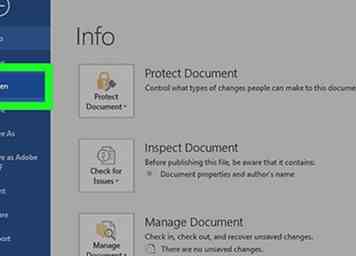 1 Ouvrez le document Microsoft Word. Double-cliquez sur un fichier Microsoft Word ou ouvrez Microsoft Word, puis sélectionnez le fichier dans la page d'accueil. Cela ouvrira la dernière version enregistrée du fichier.
1 Ouvrez le document Microsoft Word. Double-cliquez sur un fichier Microsoft Word ou ouvrez Microsoft Word, puis sélectionnez le fichier dans la page d'accueil. Cela ouvrira la dernière version enregistrée du fichier. -
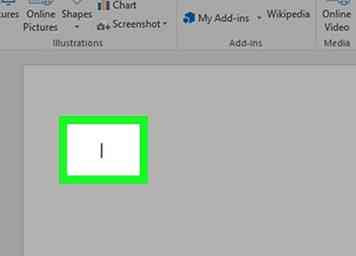 2 Placez votre curseur là où vous voulez insérer le symbole et cliquez. Cela définira cet emplacement comme le point où votre symbole sera inséré.
2 Placez votre curseur là où vous voulez insérer le symbole et cliquez. Cela définira cet emplacement comme le point où votre symbole sera inséré. -
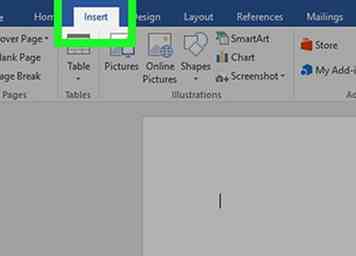 3 Clique le Insérer languette. C'est dans la partie supérieure gauche du ruban bleu qui se trouve en haut de la fenêtre Word.
3 Clique le Insérer languette. C'est dans la partie supérieure gauche du ruban bleu qui se trouve en haut de la fenêtre Word. -
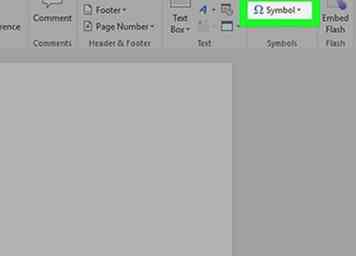 4 Cliquez sur symbole. Cette option est à l'extrême droite de la Insérer barre d'outils. Cela vous amène à un menu déroulant.
4 Cliquez sur symbole. Cette option est à l'extrême droite de la Insérer barre d'outils. Cela vous amène à un menu déroulant. -
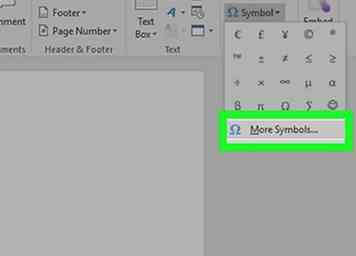 5 Cliquez sur Plus de symboles. C'est au bas du menu déroulant. Cela ouvre la fenêtre contextuelle Symbole.
5 Cliquez sur Plus de symboles. C'est au bas du menu déroulant. Cela ouvre la fenêtre contextuelle Symbole. - Si vous voyez le symbole souhaité dans le menu déroulant, cliquez dessus pour l'insérer immédiatement.
-
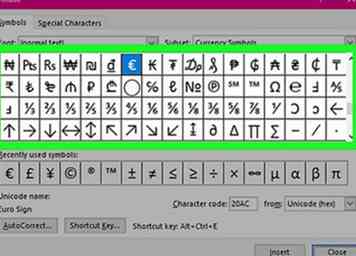 6 Sélectionnez un symbole à insérer. Cliquez simplement sur un symbole pour le sélectionner. Vous pouvez faire défiler les symboles disponibles en cliquant sur le bouton ↑ ou ↓ flèches sur le côté droit de la fenêtre Symbol.
6 Sélectionnez un symbole à insérer. Cliquez simplement sur un symbole pour le sélectionner. Vous pouvez faire défiler les symboles disponibles en cliquant sur le bouton ↑ ou ↓ flèches sur le côté droit de la fenêtre Symbol. - Vous pouvez également cliquer sur le Caractères spéciaux onglet en haut de la fenêtre Symbole pour parcourir les caractères supplémentaires.
-
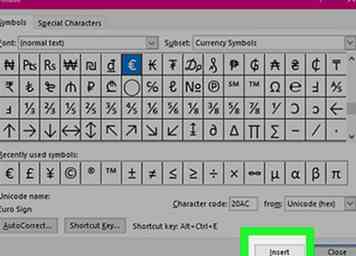 7 Cliquez sur Insérer. Ce bouton est en bas de la fenêtre Symbole. Cette opération insère le symbole sélectionné au point du curseur.
7 Cliquez sur Insérer. Ce bouton est en bas de la fenêtre Symbole. Cette opération insère le symbole sélectionné au point du curseur. - Vous pouvez répéter ce processus avec autant de symboles que vous voulez.
-
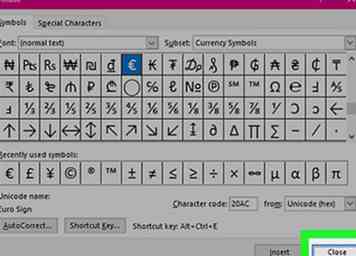 8 Cliquez sur Fermer. C'est au bas de la fenêtre Symbol. Vos symboles resteront dans le document Microsoft Word.
8 Cliquez sur Fermer. C'est au bas de la fenêtre Symbol. Vos symboles resteront dans le document Microsoft Word.
Méthode deux sur deux:
Sur mac
-
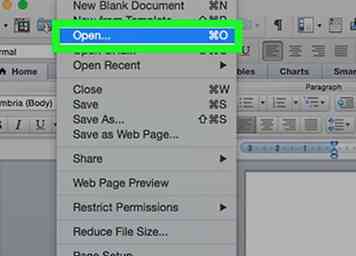 1 Ouvrez le document Microsoft Word. Double-cliquez sur un fichier Microsoft Word ou ouvrez Microsoft Word, puis sélectionnez le fichier dans la page d'accueil. Cela ouvrira la dernière version enregistrée du fichier.
1 Ouvrez le document Microsoft Word. Double-cliquez sur un fichier Microsoft Word ou ouvrez Microsoft Word, puis sélectionnez le fichier dans la page d'accueil. Cela ouvrira la dernière version enregistrée du fichier. -
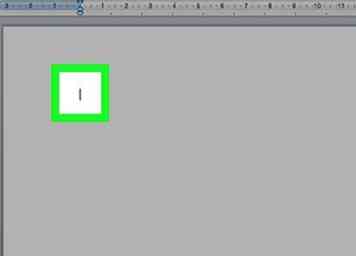 2 Placez votre curseur là où vous voulez insérer le symbole et cliquez. Cela définira cet emplacement comme le point où votre symbole sera inséré.
2 Placez votre curseur là où vous voulez insérer le symbole et cliquez. Cela définira cet emplacement comme le point où votre symbole sera inséré. -
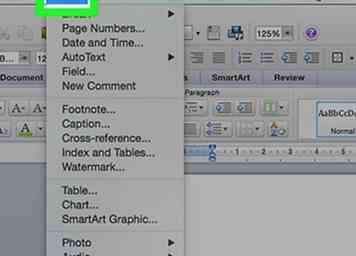 3 Clique le Insérer languette. C'est dans la partie supérieure gauche du ruban bleu qui se trouve en haut de la fenêtre Word.[1]
3 Clique le Insérer languette. C'est dans la partie supérieure gauche du ruban bleu qui se trouve en haut de la fenêtre Word.[1] - Ne cliquez pas sur le Insérer élément de menu qui se trouve dans la barre en haut de l'écran de votre Mac.
-
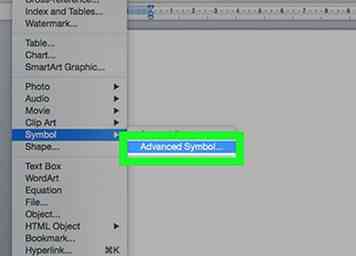 4 Cliquez sur Symbole avancé. Cette option est à l'extrême droite de la Insérer barre d'outils. Cela ouvre la fenêtre Symbole.[2]
4 Cliquez sur Symbole avancé. Cette option est à l'extrême droite de la Insérer barre d'outils. Cela ouvre la fenêtre Symbole.[2] -
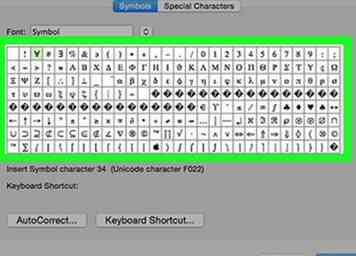 5 Sélectionnez un symbole que vous souhaitez insérer. Cliquez sur un symbole sur la page pour le faire.
5 Sélectionnez un symbole que vous souhaitez insérer. Cliquez sur un symbole sur la page pour le faire. - Vous pouvez également cliquer sur le Caractères spéciaux onglet en haut de la fenêtre des symboles pour parcourir les symboles supplémentaires.
-
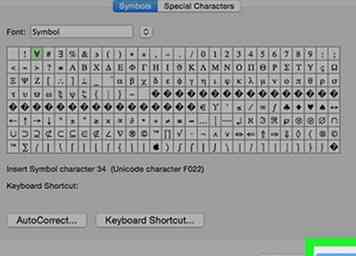 6 Cliquez sur Insérer. C'est dans le coin inférieur droit de la fenêtre Symbol. Cela place le symbole dans votre document.
6 Cliquez sur Insérer. C'est dans le coin inférieur droit de la fenêtre Symbol. Cela place le symbole dans votre document. - Vous pouvez insérer autant de symboles que vous le souhaitez de cette manière.
-
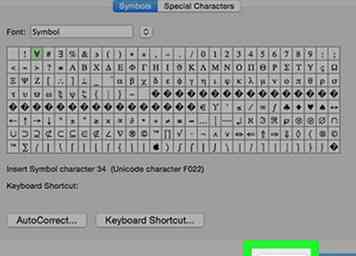 7 Cliquez sur Fermer. C'est au bas de la fenêtre Symbol. Votre symbole (s) devrait maintenant figurer dans votre document Microsoft Word.
7 Cliquez sur Fermer. C'est au bas de la fenêtre Symbol. Votre symbole (s) devrait maintenant figurer dans votre document Microsoft Word.
Facebook
Twitter
Google+
 Minotauromaquia
Minotauromaquia
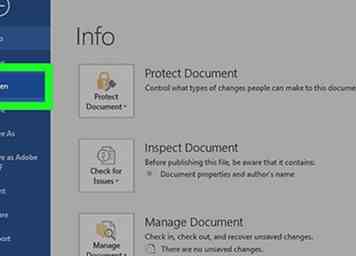 1 Ouvrez le document Microsoft Word. Double-cliquez sur un fichier Microsoft Word ou ouvrez Microsoft Word, puis sélectionnez le fichier dans la page d'accueil. Cela ouvrira la dernière version enregistrée du fichier.
1 Ouvrez le document Microsoft Word. Double-cliquez sur un fichier Microsoft Word ou ouvrez Microsoft Word, puis sélectionnez le fichier dans la page d'accueil. Cela ouvrira la dernière version enregistrée du fichier. 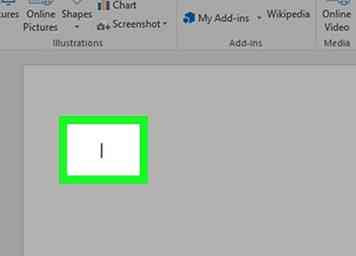 2 Placez votre curseur là où vous voulez insérer le symbole et cliquez. Cela définira cet emplacement comme le point où votre symbole sera inséré.
2 Placez votre curseur là où vous voulez insérer le symbole et cliquez. Cela définira cet emplacement comme le point où votre symbole sera inséré. 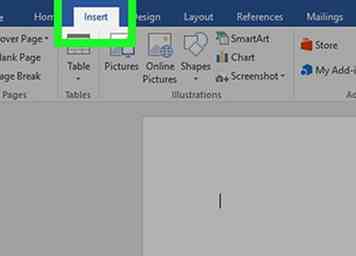 3 Clique le
3 Clique le 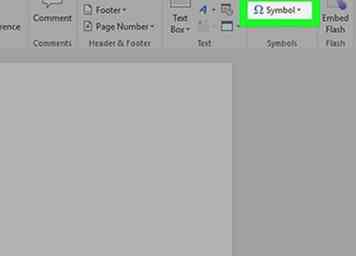 4 Cliquez sur
4 Cliquez sur 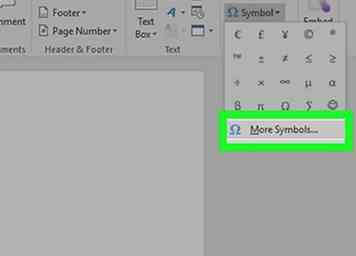 5 Cliquez sur
5 Cliquez sur 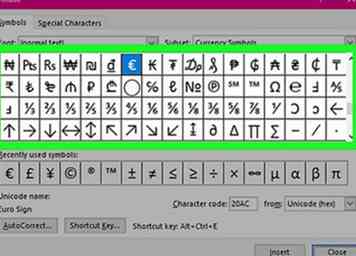 6 Sélectionnez un symbole à insérer. Cliquez simplement sur un symbole pour le sélectionner. Vous pouvez faire défiler les symboles disponibles en cliquant sur le bouton
6 Sélectionnez un symbole à insérer. Cliquez simplement sur un symbole pour le sélectionner. Vous pouvez faire défiler les symboles disponibles en cliquant sur le bouton 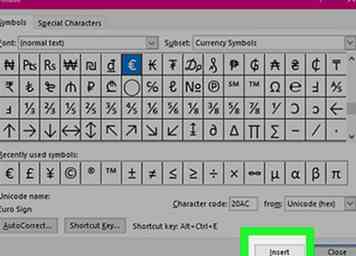 7 Cliquez sur
7 Cliquez sur 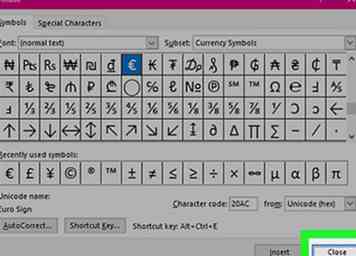 8 Cliquez sur
8 Cliquez sur 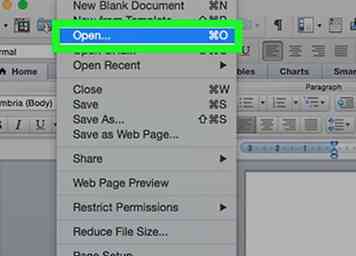 1 Ouvrez le document Microsoft Word. Double-cliquez sur un fichier Microsoft Word ou ouvrez Microsoft Word, puis sélectionnez le fichier dans la page d'accueil. Cela ouvrira la dernière version enregistrée du fichier.
1 Ouvrez le document Microsoft Word. Double-cliquez sur un fichier Microsoft Word ou ouvrez Microsoft Word, puis sélectionnez le fichier dans la page d'accueil. Cela ouvrira la dernière version enregistrée du fichier. 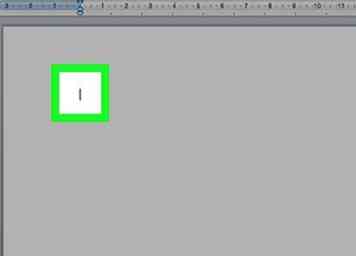 2 Placez votre curseur là où vous voulez insérer le symbole et cliquez. Cela définira cet emplacement comme le point où votre symbole sera inséré.
2 Placez votre curseur là où vous voulez insérer le symbole et cliquez. Cela définira cet emplacement comme le point où votre symbole sera inséré. 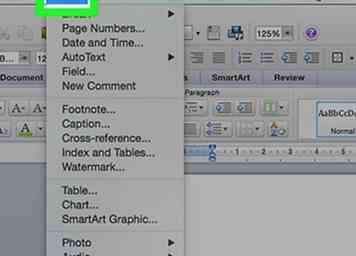 3 Clique le
3 Clique le 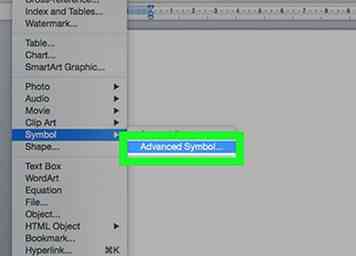 4 Cliquez sur
4 Cliquez sur 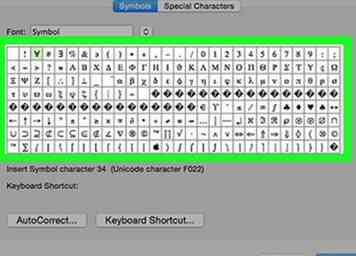 5 Sélectionnez un symbole que vous souhaitez insérer. Cliquez sur un symbole sur la page pour le faire.
5 Sélectionnez un symbole que vous souhaitez insérer. Cliquez sur un symbole sur la page pour le faire. 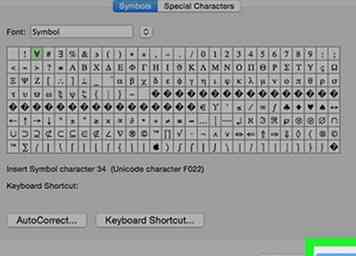 6 Cliquez sur
6 Cliquez sur 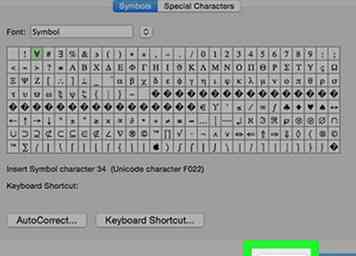 7 Cliquez sur
7 Cliquez sur